
Votre fichier Excel s’est bloqué et il vous est impossible de fermer l’application, donc vous ne savez pas que faire ? En effet, il peut arriver qu’une formule dans une cellule ou une macro bloque le fichier est que ce dernier ne réponde plus. Dans ces cas, cela peut devenir assez gênant notamment pour sauvegarder les données. Donc dans cet article nous vous expliquerons comment fermer un fichier bloqué. Mais aussi nous vous indiquerons comment le ré-ouvrir en limitant les cas d’erreur et retrouver le classeur non enregistré.
Comment fermer un fichier Excel bloqué ?
Il arrive parfois que Excel se bloque. Notamment s’il y a un dysfonctionnement dans une macro ( boucle infinie ) ou dans une formule sur une cellule Excel. Or lorsque cela arrive la barre des tâches peut se griser et aucune fonction disponible sur Excel ne répond. Donc il est impossible de fermer Excel simplement en cliquant sur la croix destinée à cet effet. Ou même d’appuyer sur le bouton fermer dans le menu Fichier. Mais ne vous inquiétez pas, il ne sera pas nécessaire d’éteindre brutalement votre PC pour fermer Excel. Sur Windows 10 vous avez à disposition des outils et raccourcis clavier prévus à cet effet. Ces derniers vous permettront de fermer Excel lorsqu’il est bloqué.
Vous pouvez avant cela essayer de sauvegarder le fichier à l’aide du raccourci clavier Ctrl + S. Toutefois, lorsque Excel est vraiment bloqué, il ne pourra pasrépondre à cette commande. Nous vous expliquerons à la suite comment retrouver un classeur non enregistré sur Office 2019.
Alt + F4 pour fermer une application bloquée :
Le raccourci Alt + F4 ou Alt + Fn + F4 vous permet de fermer une fenêtre ouverte sur votre Bureau Windows 10. Donc lorsque la fermeture d’Excel est impossible vous pouvez l’utiliser. C’est une méthode simple et rapide qui permettra de mettre fin au blocage d’Excel. Ainsi vous pourrez ensuite ré-ouvrir l’application pour résoudre le problème.
Gestionnaire des Tâches pour mettre fin à Excel :
Le gestionnaire des tâches sur Windows est l’outil qui contrôle l’ensemble des applications en cours de traitement sur votre PC Windows 10. Ainsi lorsque l’une d’entre elles ne répond plus telles que Excel. Vous pourrez depuis cette fenêtre mettre fin à la tâche.
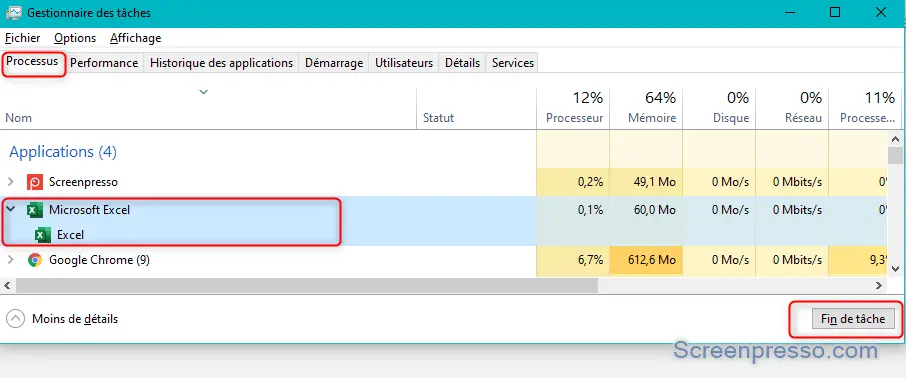
- Utilisez le raccourci clavier Ctrl + Alt + Sup,
- Puis appuyez sur « Gestionnaire des tâches »,
- Et enfin dans l’onglet « Processus » recherchez l’application Excel,
- Sélectionnez-la et appuyez sur le bouton « Fin de tâche ».
Ouvrir Excel après une fermeture forcée :
Suite à cette fermeture d’Excel forcée. Vous pourrez parfois rencontrer des problèmes pour ouvrir Excel. Dans ce cas, sachez que vous pouvez ouvrir l’application en mode sans échec. Ainsi vous pourrez ouvrir l’application en réduisant les cas d’erreurs. Le mode sans échec active uniquement les fonctions indispensables d’Excel.
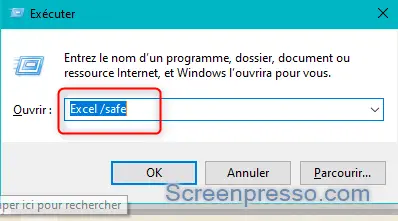
Retrouver un classeur Excel non enregistré après l’avoir fermer :
Sachez que sur la version Microsoft Office 2019, vous avez par défaut un enregistrement automatique du fichier en cours toutes les 10 minutes. Ainsi cela vous permet de récupérer un classeur non enregistré.

- Dans l’application Excel, cliquez sur le bouton « Fichier »,
- Puis dans le menu sélectionnez l’onglet « Informations »,
- Et appuyez sur le bouton « Gérer le classeur »,
- Enfin cliquez sur « Récupérer des classeurs non enregistrés »,
- Cela permettra d’ouvrir le dossier de sauvegarde automatique d’Excel et vous pourrez retrouver votre classeur non enregistré.
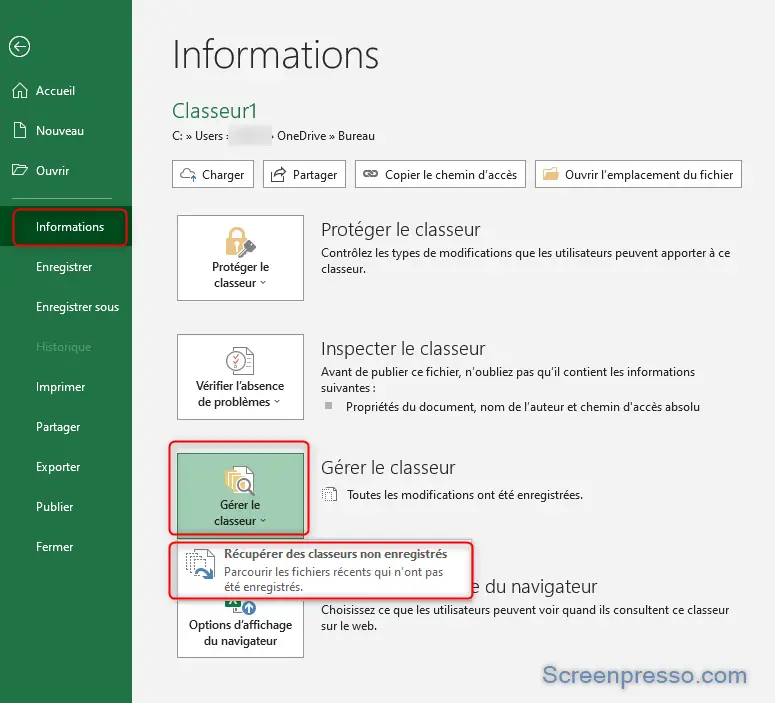
Pour conclure : Lorsque Excel est bloqué et qu’il est impossible de le fermer. Vous pouvez utiliser un raccourci clavier tel que Alt + F4 ou Ctrl + Alt + Supp. Ensuite vous pourrez récupérer le classeur non enregistré sur la version Office 2019 grâce à l’enregistrement automatique. Si toutefois votre problème n’est pas résolu. Vous pouvez également contacter le support de Microsoft.
